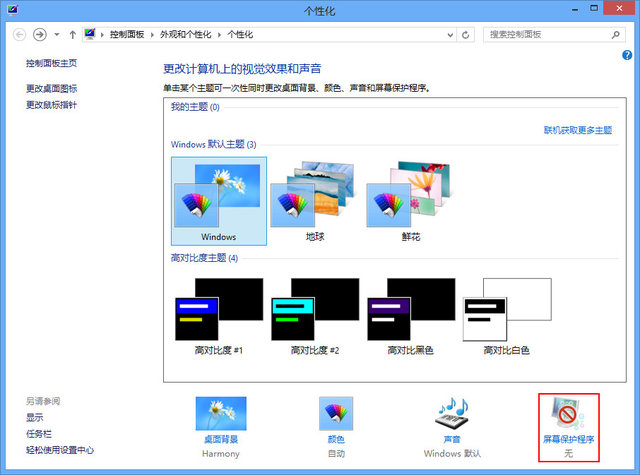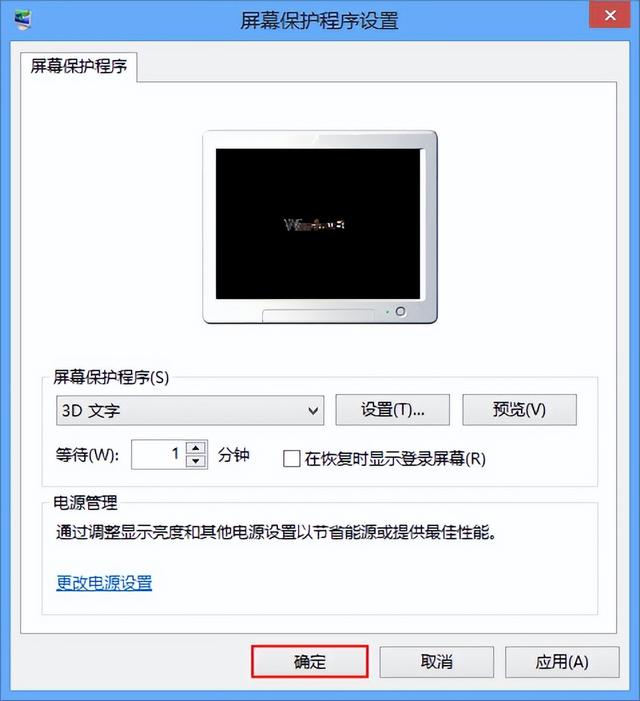微软在win8系统中的许多更换使许多用户不习惯操作win8系统。接下来,我们将向您介绍更换win8系统桌面背景的操作方法
右击桌面空白处,选择个性化选项,如下图所示:
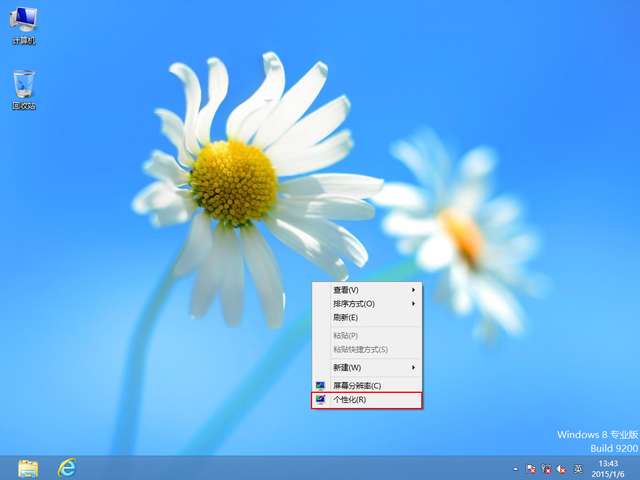
2根据用户需要选择各种桌面主题,如下图所示:
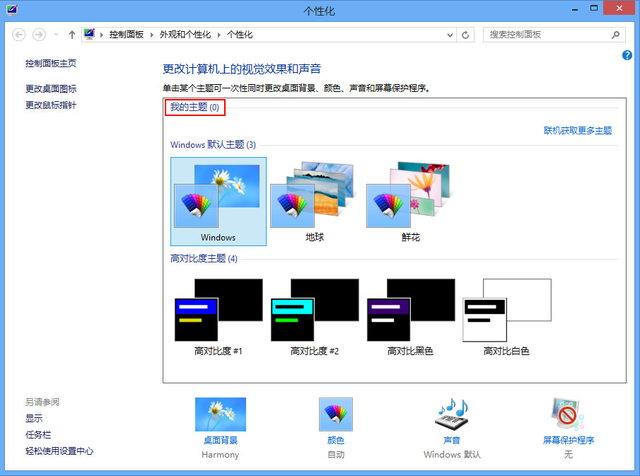
点击桌面背景进入桌面背景设置界面,可选择系统自带的桌面背景,也可选择自己下载的图片作为背景,如下图所示:
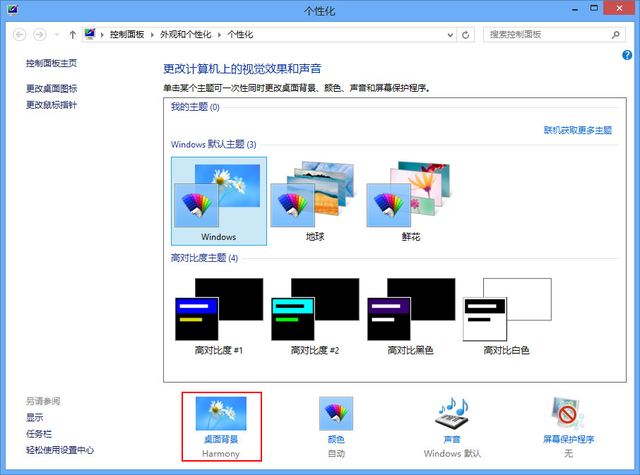
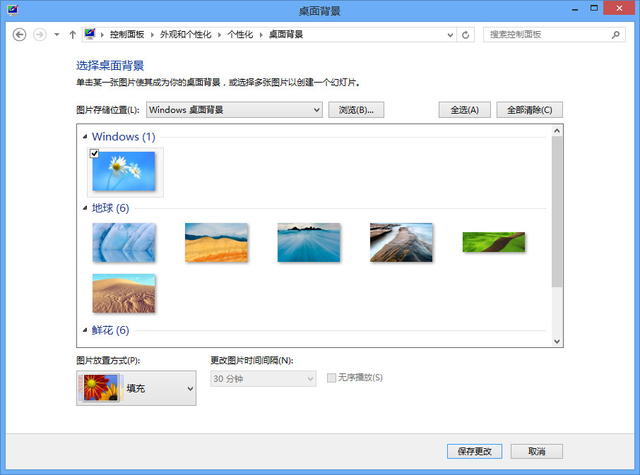
选择窗口颜色可以改变窗框和任务栏的颜色,点击保存修改选项,如下图所示:
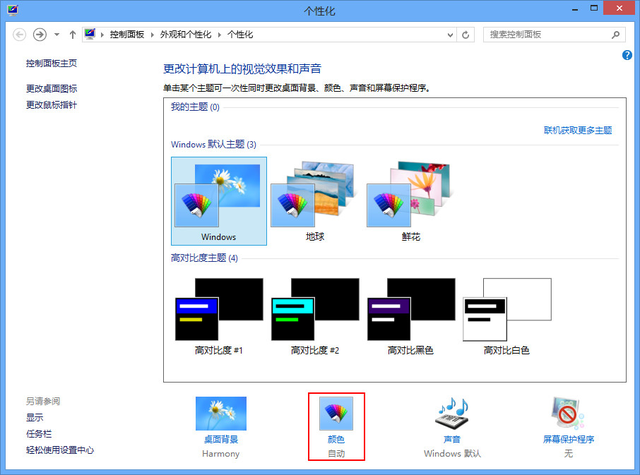
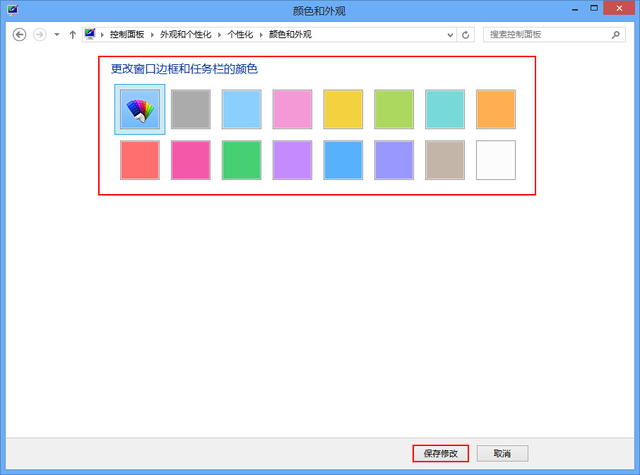
选择屏幕保护程序打开屏幕保护程序设置对话框,点击确定选项,如下图所示:
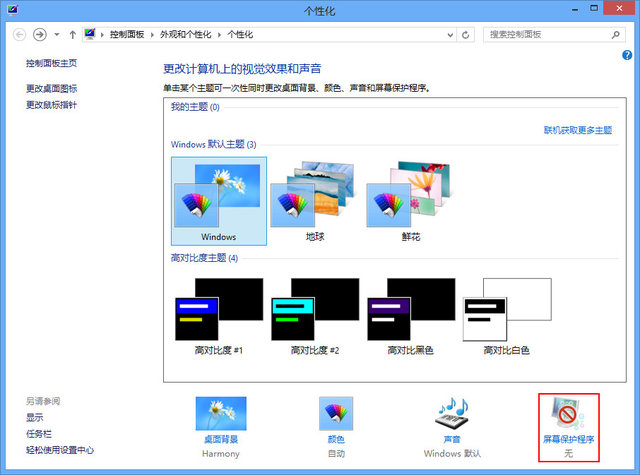
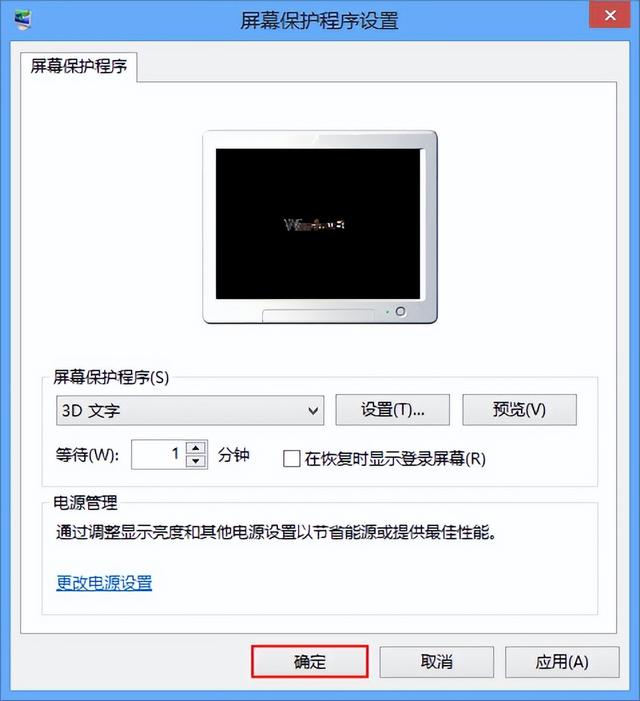
微软在win8系统中的许多更换使许多用户不习惯操作win8系统。接下来,我们将向您介绍更换win8系统桌面背景的操作方法
右击桌面空白处,选择个性化选项,如下图所示:
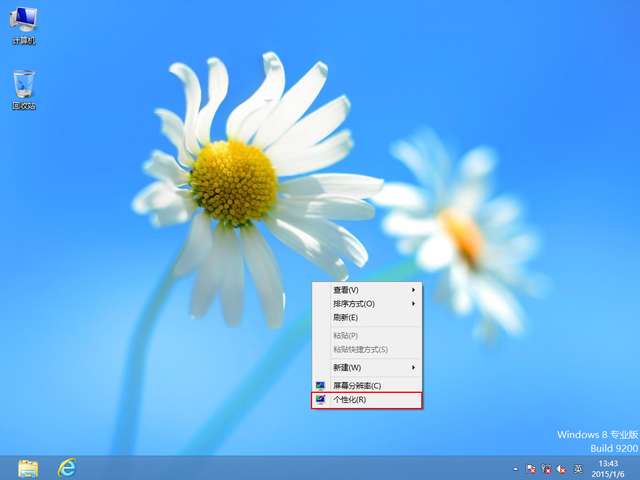
2根据用户需要选择各种桌面主题,如下图所示:
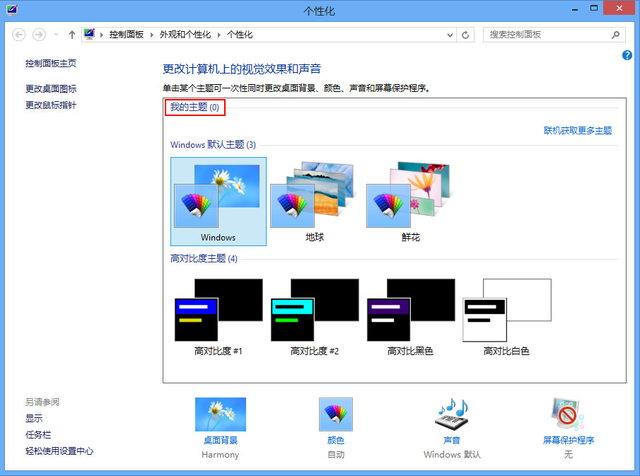
点击桌面背景进入桌面背景设置界面,可选择系统自带的桌面背景,也可选择自己下载的图片作为背景,如下图所示:
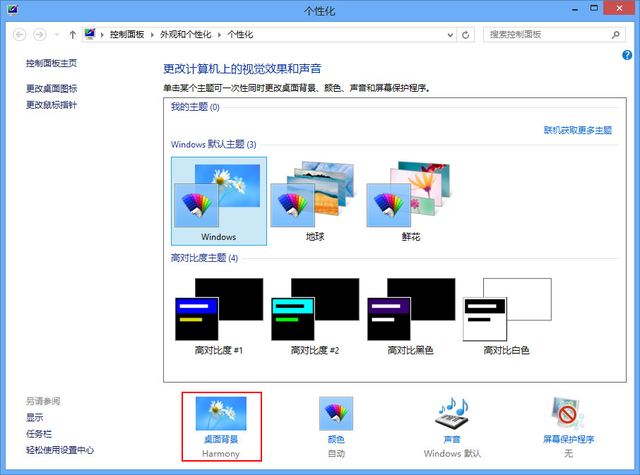
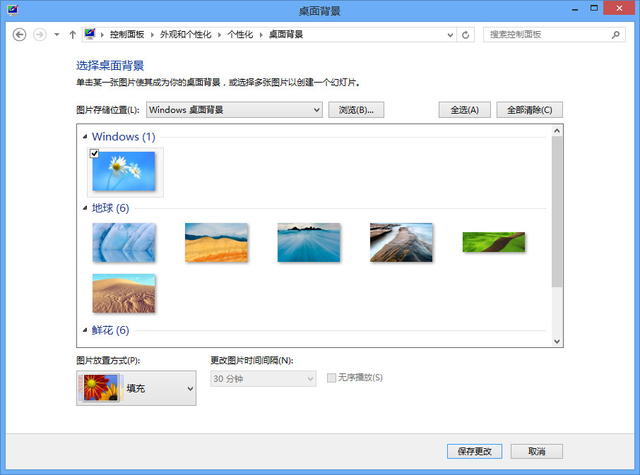
选择窗口颜色可以改变窗框和任务栏的颜色,点击保存修改选项,如下图所示:
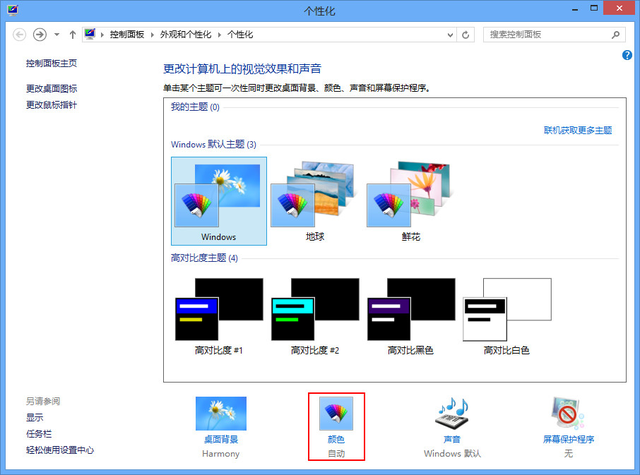
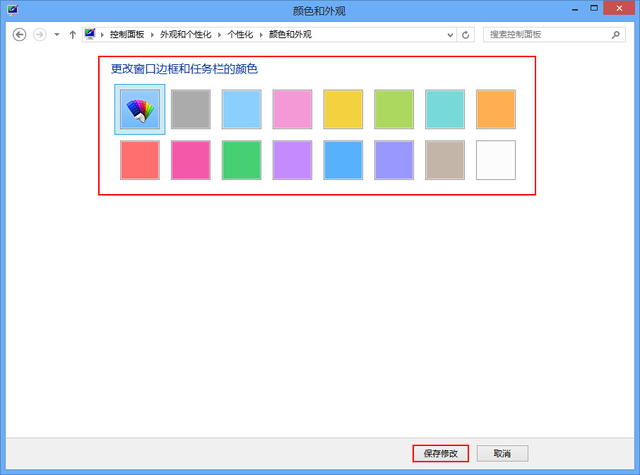
选择屏幕保护程序打开屏幕保护程序设置对话框,点击确定选项,如下图所示: